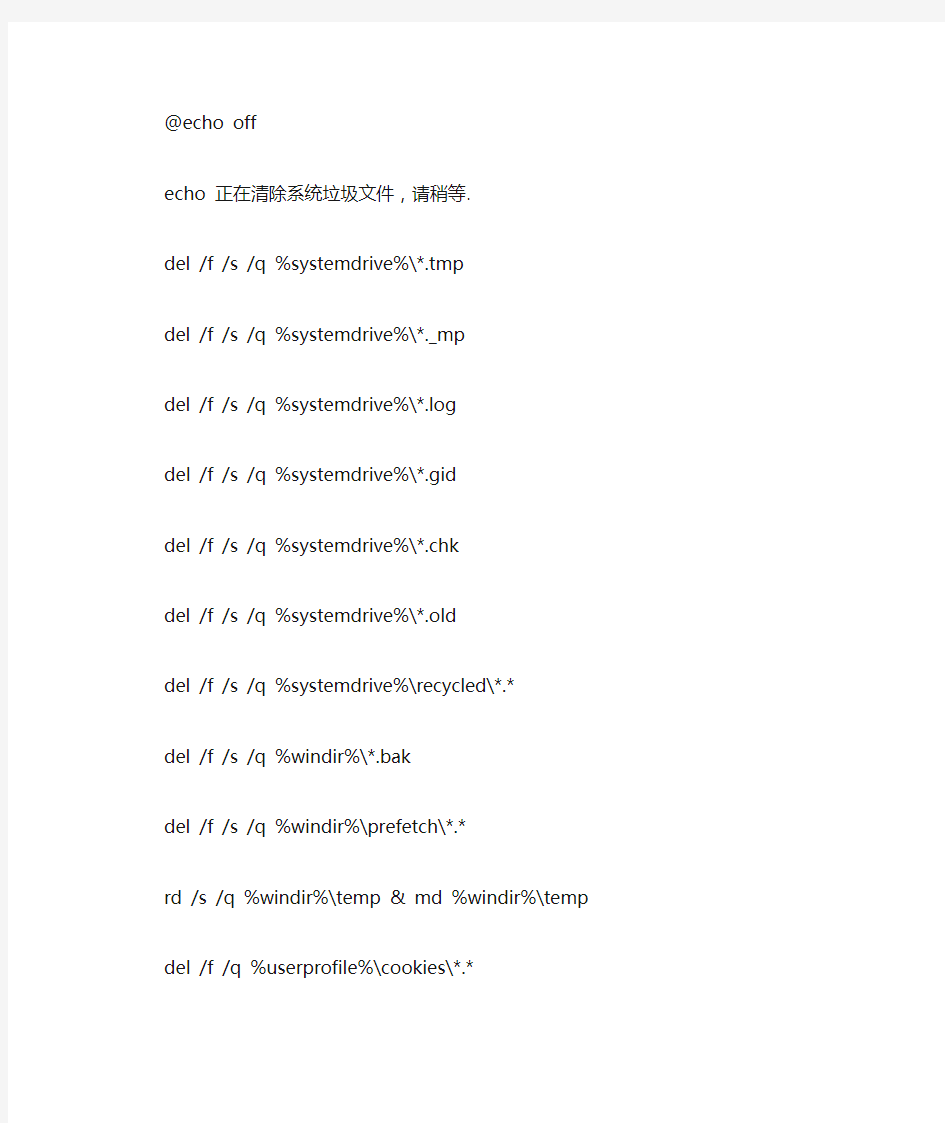
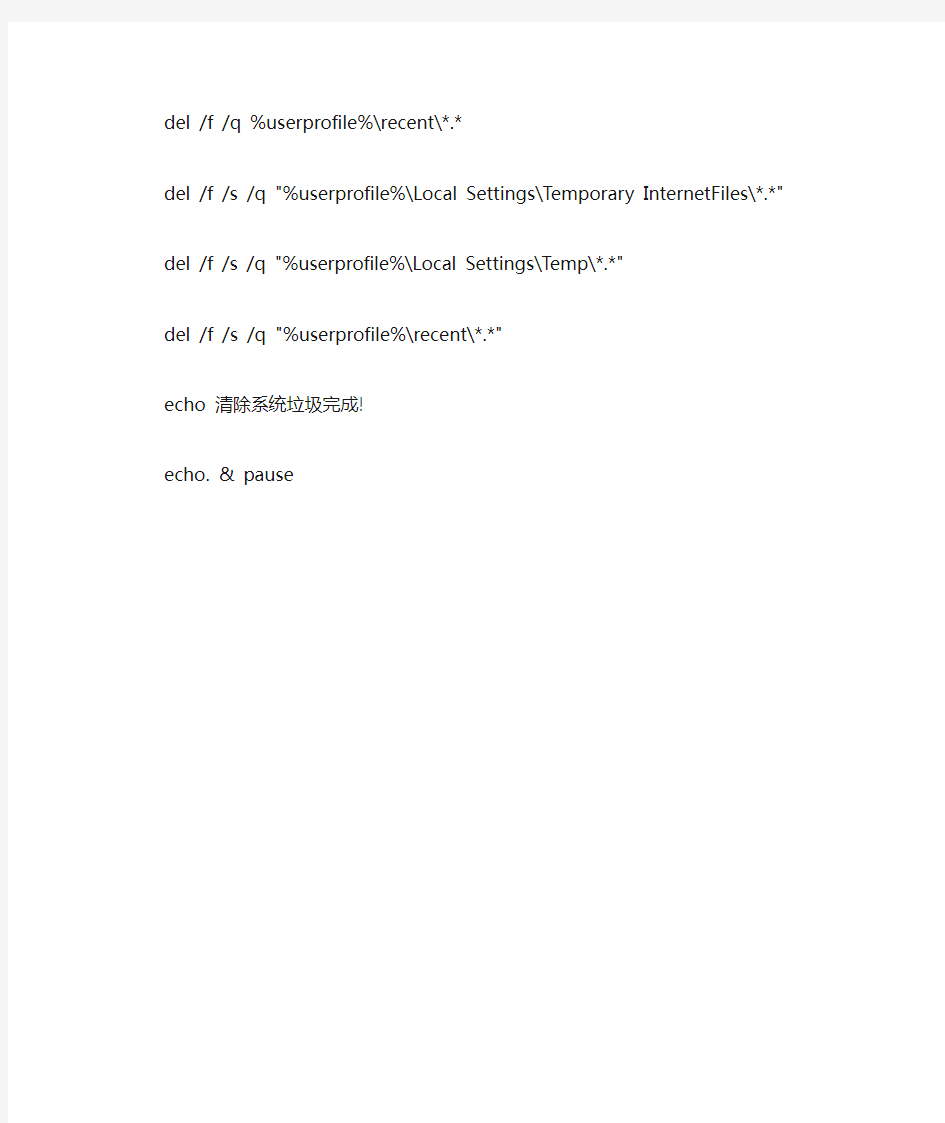
@echo off
echo 正在清除系统垃圾文件,请稍等.
del /f /s /q %systemdrive%\*.tmp
del /f /s /q %systemdrive%\*._mp
del /f /s /q %systemdrive%\*.log
del /f /s /q %systemdrive%\*.gid
del /f /s /q %systemdrive%\*.chk
del /f /s /q %systemdrive%\*.old
del /f /s /q %systemdrive%\recycled\*.*
del /f /s /q %windir%\*.bak
del /f /s /q %windir%\prefetch\*.*
rd /s /q %windir%\temp & md %windir%\temp
del /f /q %userprofile%\cookies\*.*
del /f /q %userprofile%\recent\*.*
del /f /s /q "%userprofile%\Local Settings\Temporary InternetFiles\*.*"
del /f /s /q "%userprofile%\Local Settings\Temp\*.*"
del /f /s /q "%userprofile%\recent\*.*"
echo 清除系统垃圾完成!
echo. & pause
开始-运行-命令大全 1. gpedit.msc-----组策略 2. sndrec32-------录音机 3. Nslookup-------IP地址侦测器 4. explorer-------打开资源管理器 5. logoff---------注销命令 6. tsshutdn-------60秒倒计时关机命令 7. lusrmgr.msc----本机用户和组 8. services.msc---本地服务设置 9. oobe/msoobe /a----检查XP是否激活 10. notepad--------打开记事本 11. cleanmgr-------垃圾整理 12. net start messenger----开始信使服务 13. compmgmt.msc---计算机管理 14. net stop messenger-----停止信使服务 15. conf-----------启动netmeeting 16. dvdplay--------DVD播放器 17. charmap--------启动字符映射表 18. diskmgmt.msc---磁盘管理实用程序 19. calc-----------启动计算器 20. dfrg.msc-------磁盘碎片整理程序 21. chkdsk.exe-----Chkdsk磁盘检查 22. devmgmt.msc--- 设备管理器 23. regsvr32 /u *.dll----停止dll文件运行 24. drwtsn32------ 系统医生 25. rononce -p ----15秒关机 26. dxdiag---------检查DirectX信息 27. regedt32-------注册表编辑器 28. Msconfig.exe---系统配置实用程序 29. rsop.msc-------组策略结果集 30. mem.exe--------显示内存使用情况 31. regedit.exe----注册表 32. winchat--------XP自带局域网聊天 33. progman--------程序管理器 34. winmsd---------系统信息 35. perfmon.msc----计算机性能监测程序 36. winver---------检查Windows版本 37. sfc /scannow-----扫描错误并复原 38. taskmgr-----任务管理器(2000/xp/2003 39. winver---------检查Windows版本 40. wmimgmt.msc----打开windows管理体系结构(WMI) 41. wupdmgr--------windows更新程序 42. wscript--------windows脚本宿主设置 43. write----------写字板
十款免费PC软件推荐(华军软件) 2011-03-15 10:23 来源:华军资讯作者:芬达编译RSS复制链接打印 核心提示:据国外媒体报道,微软Windows是全球PC机最主要的平台,经过二十多年多的努力,PC机占据全球90%以上的市场份额,其中XP和Windows 7则是PC机的代表之作。从分析师和用户的反馈信息来看,即便是口碑较好的Windows 7也无法满足希望打造自主的系统和优化设置要求用户来的需求,因为系统的自带功能有时并不完善。下面是科技博客Pcworld为大家推荐的十款免费PC软件,在不花费额外金钱的情况下提升系统性能,仅供参考: 据国外媒体报道,微软Windows是全球PC机最主要的平台,经过二十多年多的努力,PC机占据全球90%以上的市场份额,其中XP和Windows 7则是PC机的代表之作。 从分析师和用户的反馈信息来看,即便是口碑较好的Windows 7也无法满足希望打造自主的系统和优化设置要求用户来的需求,因为系统的自带功能有时并不完善。下面是科技博客Pcworld为大家推荐的十款免费PC软件,在不花费额外金钱的情况下提升系统性能,仅供参考: 系统清理和维护工具 CCEnhanser
CCEnhanser必要要与CCleaner联系在一起,CCEnhanser是在后者基础之上添加了更多可供优化的项目,二者的界面和操作习惯几乎一致,但CCEnhanser的优化能力更强。 下载地址: https://www.doczj.com/doc/8b3205194.html,/downloads/file/fid,130400/description.ht ml CCleaner 很多人进行垃圾清理操作最常选用的是CCleaner。之所以选择这款软件,是因为它操作简单,清理快速而彻底,保证不会清理掉有用文件,最重要的是该软件是一个完全免费的,支持包括简体中文在内的多国语言。 CCleaner华军下载:https://www.doczj.com/doc/8b3205194.html,/soft/46616.htm LookInMyPC
自制一键清理系统垃圾bat 大多数人都知道随着电脑使用时间边长,电脑中积累的垃圾文件会越来越多。通过安全软件来清除电脑中的垃圾是不错的方法,但是对于部分喜欢“轻量”应用的用户来说能够轻松一键的清理电脑垃圾是最理想的操作。 在Windows在安装和使用过程中都会产生相当多的垃圾文件,包括临时文件(如:*.tmp、*._mp)、临时帮助文件(*.gid)、磁盘检查文件(*.chk)、临时备份文件(如:*.old、*.bak)以及其他临时文件。特别是如果一段时间不清理IE的临时文件夹“TemporaryInternetFiles”,其中的缓存文件有时会占用上百MB的磁盘空间。这些LJ文件不仅仅浪费了宝贵的磁盘空间,严重时还会使系统运行慢如蜗牛。这点相信你肯定忍受不了吧!所以应及时清理系统的LJ文件的淤塞,保持系统的“苗条”身材,轻松流畅上网!朋友来吧,现在就让我们一起来快速清除系统垃圾吧!!下面是步骤很简单就两步! 在电脑屏幕的左下角按“开始→程序→附件→记事本”,把下面的文字复制进去,点“另存为”,路径选“桌面”,保存类型为“所有文件”,文件名为“清除系统LJ.bat”,就完成了。记住后缀名一定要是.bat,ok!你的垃圾清除器就这样制作成功了!双击它就能很快地清理垃圾文件,大约一分钟不到。 复制下面代码粘贴到笔记本上: @echo offecho 《清理垃圾文件》 echo 正在清理系统垃圾文件,请稍等……echo 删除文件或目 录:%systemdrive%\*.tmpdel /f /s /q “%systemdrive%\*.tmp” echo 删除文件或目录:%systemdrive%\*._mpdel /f /s /q “%systemdrive%\*._mp” echo 删除文件或目录:%systemdrive%\*.giddel /f /s /q “%systemdrive%\*.gid” echo 删除文件或目录:%systemdrive%\*.chkdel /f /s /q “%systemdrive%\*.chk” echo 删除文件或目录:%systemdrive%\*.olddel /f /s /q “%systemdrive%\*.old” echo 删除文件或目录:%systemdrive%\recycled\*.*del /f /s /q “%systemdrive%\recycled\*.*” echo 删除文件或目录:%windir%\*.bakdel /f /s /q “%windir%\*.bak” echo 删除文件或目录:%windir%\prefetch\*.*del /f /s /q “%windir%\prefetch\*.*” echo 删除文件或目录:%windir%\temprd /s /q “%windir%\temp” & md “%windir%\temp” echo 删除文件或目录:%userprofile%\cookies\*.*del /f /q “%userprofile%\cookies\*.*”
代码一览表 1 0×00000001 不正确的函数。 2 0×00000002 系统找不到指定的档案。 3 0×00000003 系统找不到指定的路径。 4 0×00000004 系统无法开启档案。 5 0×00000005 拒绝存取。 6 0×00000006 无效的代码。 7 0×00000007 储存体控制区块已毁。 8 0×00000008 储存体空间不足,无法处理这个指令。 9 0×00000009 储存体控制区块地址无效。 10 0×0000000A 环境不正确。 11 0×0000000B 尝试加载一个格式错误的程序。 12 0×0000000C 存取码错误。 13 0×0000000D 资料错误。 14 0×0000000E 储存体空间不够,无法完成这项作业。 15 0×0000000F 系统找不到指定的磁盘驱动器。 16 0×00000010 无法移除目录。 17 0×00000011 系统无法将档案移到其它的磁盘驱动器。 18 0×00000012 没有任何档案。 19 0×00000013 储存媒体为写保护状态。 20 0×00000014 系统找不到指定的装置。 21 0×00000015 装置尚未就绪。 22 0×00000016 装置无法识别指令。 23 0×00000017 资料错误 (cyclic redundancy check) 24 0×00000018 程序发出一个长度错误的指令。 25 0×00000019 磁盘驱动器在磁盘找不到持定的扇区或磁道。 26 0×0000001A 指定的磁盘或磁盘无法存取。 27 0×0000001B 磁盘驱动器找不到要求的扇区。 28 0×0000001C 打印机没有纸。 29 0×0000001D 系统无法将资料写入指定的磁盘驱动器。 30 0×0000001E 系统无法读取指定的装置。 31 0×0000001F 连接到系统的某个装置没有作用。 32 0×00000020 该进程无法访问文件,因为它正由另一个进程使用。 33 0×00000021 档案的一部份被锁定,现在无法存取。 34 0×00000022 磁盘驱动器的磁盘不正确。请将%2 (Volume Serial Number: %3) 插入磁盘机%1。 36 0×00000024 开启的分享档案数量太多。
1.打开“控制面板”-“工具”-“文件夹选项”-“查看”-在“显示所有文件和文件夹”选项前 打勾-“确定 2.删除以下文件夹中的内容: x:\Documents and Settings\用户名\Cookies\下的所有文件(保留index文件) x:\Documents and Settings\用户名\Local Settings\Temp\下的所有文件(用户临时文件) x:\Documents and Settings\用户名\Local Settings\TemporaryInternet Files\下的所有文件(页面文件) x:\Documents and Settings\用户名\Local Settings\History\下的所有文件(历史纪录) x:\Documents and Settings\用户名\Recent\下的所有文件(最近浏览文件的快捷方式) x:\WINDOWS\Temp\下的所有文件(临时文件) x:\WINDOWS\ServicePackFiles(升级sp1或sp2后的备份文件) x:\WINDOWS\Driver Cache\i386下的压缩文件(驱动程序的备份文件) x:\WINDOWS\SoftwareDistribution\download下的所有文件(可以操作) 3.如果对系统进行过windows update升级,则删除以下文件: x:\windows\下以$u... 开头的隐藏文件(不建议操作,删除后补丁无法卸载) 4、然后对磁盘进行碎片整理,整理过程中请退出一切正在运行的程序(不要频繁 整理,整理的时候最好切换到安全模式,在正常情况下一些文件无法移动) 5、打开“计算机”-右键点系统盘-“属性”-“磁盘清理”-“其他选项”-单击系统还原一栏 里的“清理”-选择“是”-ok了 6、删除掉x:\Users的示例文件,n卡的用户删除掉x:\Users\NVIDIA Corporation(这个是3D示例文件) 7、在各种软硬件安装妥当之后,其实win7需要更新文件的时候就很少了。删除系 统备份文件吧:开始→附件→运行→sfc.exe /purgecache近3xxM。(该命令的作用是立即清除"Windows 文件保护"文件高速缓存,释放出其所占据的空间) 8、删掉\windows\system32\dllcache下dll档(减去200——300mb),这是备 用的dll档,只要你已拷贝了安装文件,完全可以这样做。(除非硬盘实在没有空间才清理,清理此处对系统提升不会有明显改善,但是可以腾出空间) 9、win7会自动备份硬件的驱动程序,但在硬件的驱动安装正确后,一般变动硬件 的可能性不大,所以也可以考虑将这个备份删除,文件位于\windows\driver cache\i386目录下,名称为driver.cab,你直接将它删除就可以了,通常这个文件是74M。(除非以后确定不增加硬件可以这么做,不然以后增加硬件会很麻烦) 10、删除不用的输入法:对很多网友来说,Windows 7系统自带的输入法并不全部 都合适自己的使用,比如IMJP8_1 日文输入法、IMKR6_1 韩文输入法这些输入法,如果用不着,我们可以将其删除。输入法位于x:\windows\ime\文件夹中,全部占用了88M的空间。(可能遇到删除不掉的情况) 11、另外,保留着x:\windows\help目录下的东西对我来说是一种伤害,呵呵。。。 都干掉!(帮助还是很重要的,万一碰到没有碰到过的情况就要哭死了) 12、关闭系统还原:系统还原功能使用的时间一长,就会占用大量的硬盘空间。因 此有必要对其进行手工设置,以减少硬盘占用量。打开"系统属性"对话框,选择" 系统保护"选项,选择"关闭系统还原"复选框以关闭系统还原。也可仅对系统所在的磁盘或分区设置还原。先选择系统所在的分区,单击"配置"按钮,在弹出的对话框
@echo off title @echo off color 2 echo. echo. echo 请不要关闭此窗口! echo. echo 开始清理垃圾文件,请稍等...... echo. echo 正在清理Thumbs.db数据库文件,请稍等...... del c:\Thumbs.db /f/s/q/a del d:\Thumbs.db /f/s/q/a del e:\Thumbs.db /f/s/q/a del f:\Thumbs.db /f/s/q/a del g:\Thumbs.db /f/s/q/a del h:\Thumbs.db /f/s/q/a del i:\Thumbs.db /f/s/q/a echo. echo 清理Thumbs.db数据库完成! echo. echo 正在清理系统分区根目录下tmp文件,请稍等...... del /f /s /q %systemdrive%\*.tmp echo. echo 清理系统分区根目录下tmp文件完成! echo. echo 正在清理系统分区根目录下_mp文件,请稍等...... del /f /s /q %systemdrive%\*._mp echo. echo 清理系统分区根目录下_mp文件完成! echo. echo 正在清理系统分区根目录下日志文件,请稍等...... del /f /s /q %systemdrive%\*.log echo. echo 清理系统分区根目录下日志文件完成! echo. echo 正在清理系统分区根目录下gid文件,请稍等...... del /f /s /q %systemdrive%\*.gid echo. echo 清理系统分区根目录下gid文件完成! echo. echo 正在清理系统分区根目录下chk文件,请稍等...... del /f /s /q %systemdrive%\*.chk echo. echo 清理系统分区根目录下chk文件完成!
回家后,在我们不断的使用过程中,因为添加、删除软件和上网冲浪等等行为,硬盘中会产生各种各样的垃圾文件,而随着这些垃圾文件的不断膨胀,它们不仅会平白吞噬掉我们宝贵的硬盘空间,更会拖累机器的运行速度,影响我们的工作效率。 一、垃圾文件的类型 1.软件安装过程中产生的临时文件 许多软件在安装时,首先要把自身的安装文件解压缩到一个临时目录(一般为Windows文件夹下的Temp目录)然后再进行安装。如果软件设计有疏忽或者系统有问题,当安装结束后,这些临时文件就会变得并不“临时”,成为硬盘里的一堆垃圾,很多时候它们以*.tmp的面孔出现。 2.软件运行过程中产生的临时文件 和安装过程一样,在软件的运行过程中通常也会产生一些临时交换文件,有些软件运行过后遗留下来的垃圾甚至多达数百兆,比如一些程序工作时产生的形如*.old、*.bak这样的备份文件,杀毒软件或系统软件检查硬盘时生成的备份文件等。 3.软件卸载后的遗留文件 由于Windows的反安装机制实在让人无法恭维,再加上多数软件都使用了动态链接库(DLL),而其中一些软件的设计还不太成熟,导致了很多软件“请神容易送神难”。当这些软件被卸载后,经常会在硬盘中留下一些文件夹、*.dll文件以及形形色色不知名的小东西,成为名副其实的垃圾。 在现实生活中,有很多初学者往往会错误地使用直接删除文件夹的方法“卸载”软件,这样就会留下更多无效的类似*.ini、*.dll这样的文件。同时还会在注册表中残存大量废弃数据,对系统的稳定造成更大影响。 4.上网冲浪产生的临时文件 我们在上网的时候,浏览器总是将网页文件下载到本地机器上,这些缓存文件不但占用了宝贵的磁盘空间,还常常会把我们的个人隐私公之于众,是可忍,孰不可忍。 5.一些不常用的鸡肋文件 比如一些应用软件自带的帮助或教程文件(常以.hlp等作为后缀),操作系统中多余的字体文件等。既然食之无味索性也将它们视作垃圾文件的一种表现。比如
外部命令其实就是一些可执行的文件(.exe文件),程序文件(.com 文件),和批处理文件(.bat),也包括微软后来更新windows installer 后而以.msi命名的文件 常见的运行命令有 winver检查Windows版本 dxdiag检查DirectX信息 mem.exe显示内存使用情况 Sndvol32音量控制程序 sfc.exe系统文件检查器 gpedit.msc 组策略 regedit.exe 注册表 Msconfig.exe 系统配置实用程序 cmd.exe CMD命令提示符 chkdsk.exe Chkdsk磁盘检查 mem.exe显示内存使用情况 gpedit.msc 组策略 regedit.exe 注册表 Msconfig.exe系统配置实用程序 cmd.exe CMD命令提示符 services.msc 服务 lusrmgr.msc 本地账户管理 drwtsn32 系统医生 cleanmgr 整理 iexpress 木马捆绑工具,系统自带 mmc 控制台
dcpromo 活动目录安装 ntbackup 系统备份和还原 rononce -p 15秒关机 taskmgr任务管理器 conf 启动netmeeting devmgmt.msc 设备管理器 diskmgmt.msc NT的磁盘管理器 compmgmt.msc 计算机管理 winchat 局域网聊天 dvdplay DVD播放器 mplayer2 简易widnows media player mspaint 画图板 nslookup 网络管理的工具 syskey 系统加密,一旦加密就不能解开,保护windows xp系统的双重密码 wupdmgr WIDNOWS UPDATE Clipbrd 剪贴板查看器 Odbcad32 ODBC数据源管理器 Nslookup IP地址侦测器 编辑本段开始运行命令集锦 winver---------检查Windows版本 wmimgmt.msc----打开windows管理体系结构(WMI) wupdmgr--------windows更新程序 wscript--------windows脚本宿主设置
一、每天关机前清洗 1、双击“我的电脑” 2、右键点C盘 3、点“属性” 4、点“磁盘清理” 5、点“确定” 6、再点“是” 7、再点“确定”。 8、清理过程中,您可看得到未经您许可(您可点“查看文件”看,就知道了)进来的“临时文件”被清除了,盘的空间多了。对D,E,F盘也用此法进行。 二、随时进行清理 1、打开网页 2、点最上面一排里的“工具” 3、点“Internet选项” 4、再点中间的“Inte rnet临时文件”中的“删除文件” 5、再在“删除所有脱机内容”前的方框里打上勾 6、再点“确定” 7、清完后又点“确定”。 8、这样,可为打开网页和空间提速 三、一星期进行所有盘的垃圾清理 1、点“开始” 2、用鼠标指着“所有程序” 3、再指着“附件”, 4、再指着“系统工具” 5、点“磁盘粹片整理程序” 6、点C盘,再点“碎片整理”(这需要很长时间,最好在您去吃饭和没用电脑时进行。清理中您可看到您的盘里的状况,可将清理前后对比一下) 7、在跳出“清理完成”后点“关闭”。 8、按上述方法,对D,E,F盘分别进行清理。 四、给宽带加速,一分钟学会释放电脑保留的20%宽带资源。 1、单击“开始——运行”,输入gpedit.msc回车后即可打开“组策略对象编辑器”。 2、展开“计算机配置——管理模板——网络——QoS数据包计划程序”,双击右面设置栏中的“限制可保留带宽”,在打开的属性对话框中的“设置”选项卡中将“限制可保留带宽”设置为“已启用”,然后在下面展开的“带宽限制(%)”栏将带宽值“20”设置为“0”即可。 3、修改完之后,我们可重新打开IE浏览器或者用BT或迅雷下载文件,发现上网和下载的速度明显提升。此项修改对XP和VISTA均有效 为了自己电脑速度时刻都快,建议转到自己的空间哦! 三星打印机维修https://www.doczj.com/doc/8b3205194.html,/
电脑用久了,运行速度慢了,教你们怎样清除电脑里面的垃圾 电脑用久了,运行速度慢了,教你们怎样清除电脑里面的垃圾 1、单击“开始”菜单中“程序”的“附件”,单击“系统工具”再单击“清理磁盘”,选择C盘,确认后,选中所有的“口”,再确认;再在“系统工具”中点击“磁盘碎片整理程序”,这需要花很长时间,请耐心等待。一些程序删除了,但并非完全删除,在计算机的注册表中仍然保留安装信息,如不及时删除这些无用的信息,时间久了,注册表就会变得越来越大,影响系统的工作性能。你可利用下述方法将其彻底删除。 2、在多次安装和反安装后,系统保留了很多无用的DLL文件,应将其删除。单击“开始”菜单,单击“运行”,在文本框内键入“regedit”,打开“注册表编辑器”窗口,依次打开 HKEY_LOCAL_MACHINE\Software\Micosoft\Windows\CurrentVersion\SharedDLL s分支。在对话框的右侧,其键值数据后面的括号中都有一个数字,如果数字为0,说明该DLL文件已成为垃圾,将其删除。 3、将不要的程序卸载时,应在“控制面板”中的“添加/删除程序”选择确定删除,这才是彻底的删除方法。在磁盘分区中删除效果不好,有时有些程序是删除不掉的。即使在“控制面板”中的“添加/删除程序”卸载了,但有的程序在注册表中仍有这些程序的名称,成为垃圾。用上述方法打开“注册表编辑器”窗口,依次打开 HKEY_LOCAL_MACHINE\Software\Micosoft\Windows\CurrentVersion\Uninstall 分支。Uninstall主键下的每一个文件夹对应一个应用程序,打开某一文件夹,即可看到程序反安装的内容,包括程序名DisplayName和UninstallString。找到你删除过的程序名后,右键单击其上层文件夹,选择“删除”。 4、一些不带Uninstall程序或不用安装(复制到计算机中的)即可在Windows 中直接运行的程序,如许多小型游戏等,注册表记录程序运行的参数。如果删除了这样的程序,仍要在注册表中删除这些无用的信息。依次打开 HKEY_CURRENT_USER\Software分支。从各子键中找到相应程序的文件夹后,将其删除。你也可单击“编辑”|“查找”命令逐一查找包含这些软件信息的子键或键值项,进行彻底清理 ------------------------------------------
非常重要的一项是因为QQ中的一些垃圾内容,比如你增加了很多QQ群及好友,一些没用的聊天内容及图片大量占用了你电脑的空间,是造成电脑速度越来越慢的一个原因,所以定期清理这5个QQ文件夹是非常有必要的。 安装目录\ProgramFiles\Tencent\QQ\ad 这里面是QQ广告,删掉! 安装目录\ProgramFiles\Tencent\QQ\flashshow 这是你的QQ好友的QQ秀文件夹,可以放心删除 安装目录\ProgramFiles\Tencent\QQ\flashshow 2 这是你的QQ好友的QQ秀文件夹,可以放心删除 安装目录\ProgramFiles\Tencent\QQ\QQFileCache 这是你的空间或者别人空间里的一些临时文件,删掉 安装目录\ProgramFiles\Tencent\QQ\QQMusic\WhirlCache 这里面是你登陆自己的QQ空间或者别人的空间的空间音乐的临时文件夹, 这里面的文件会占很的空间,所以尽快删除掉吧! 一定要时常清理QQ的两个文件夹(时间长站内存超大!)
QQ的朋友们,你们在重装QQ前,一定会备份一下你的号码文件夹吧?尤其是那些将QQ装在C盘下的朋友,如果有一天你发现你的硬盘空间越来越小了,是不是会感觉到莫名其妙,开始怀疑是中病毒了还是怎样。这时候一定记得到下面这2个文件夹看看,是不是已经塞进了好多垃圾! 安装目录:\你的QQ号码\CustomFaceRecv 安装目录:\你的QQ号码\image 这2个文件夹是QQ的图片缓存目录,别人给你发的表情、截图,或者不管是不是给你的,只要在群中发出来的图片,都会保存在这里。时间久了,这2个文件可以达到GB级!!!!!当数量过大时,你就无法再接收到别人发给你的图片,你也无法通过截图,发图片给别人,通常会提示“图片压缩失败”。这时候你可以放心删除这两个文件夹下的所有图片,不会影响你已经保存的那些表情和头像的,它们不在这2个文件夹内。 如果你有多个号码,记得把相应号码下的这2个文件夹内的东东统统删除。提示:有时候由于图片上万,系统处理时会比较慢,请耐心等待!!!提升内存电脑的5个文件夹要定时清理结束!! 电脑用久了,运行速度慢了,教你们怎样清除电脑里面的垃圾 1、单击?开始?菜单中?程序?的?附件?,单击?系统工具?再单击?清理磁盘?,选择C盘,确认后,选中所有的?口?,再确认;再在?系统工具?中点击?磁盘碎片整理程序?,这需要花很长时间,请耐心等待。一些程序删除了,
开始菜单中的“运行”是通向程序的快捷途径,输入特定的命令后,即可快速的打开Windows 的大部分程序,熟练的运用它,将给我们的操作带来诸多便捷。 开始菜单--运行--CMD--输入指令 下面就是指令winver 检查Windows 版本wmimgmt.msc 打开Windows 管理体系结构(wmi) wupdmgr Windows 更新程序wscript Windows 脚本宿主设置write 写字板winmsd 系统信息wiaacmgr 扫描仪和照相机向导winchat xp 自带局域网聊天mem.exe 显示内存使用情况msconfig.exe 系统配置实用程序mplayer2 简易widnows media player mspaint 画图板mstsc 远程桌面连接mplayer2 媒体播放机magnify 放大镜实用程序mmc 打开控制台mobsync 同步命令 dxdiag 检查directx 信息drwtsn32 系统医生devmgmt.msc 设备管理器dfrg.msc 磁盘碎片整理程序diskmgmt.msc 磁盘管理实用程序dcomcnfg 打开系统组件服务ddeshare 打开dde 共享设置dvdplay dvd 播放器 net stop messenger 停止信使服务net start messenger 开始信使服务notepad 打开记事本nslookup 网络管理的工具向导ntbackup 系统备份和还原narrator 屏幕“讲述人” ntmsmgr.msc 移动存储管理器ntmsoprq.msc 移动存储管理员操作请求netstat -an (tc)命令检查接口 syncapp 创建一个公文包sysedit 系统配置编辑器sigverif 文件签名验证程序sndrec32 录音机shrpubw 创建共享文件夹secpol.msc 本地安全策略syskey 系统加密,一旦加密就不能解开,保护Windows xp 系统的双重密码services.msc 本地服务设置 sndvol32 音量控制程序 sfc.exe 系统文件检查器 sfc /scannow windows 文件保护tsshutdn 60 秒倒计时关机命令tourstart xp 简介(安装完成后出现的漫游xp 程序)taskmgr 任务管理器 eventvwr 事件查看器eudcedit 造字程序explorer 打开资源管理器 packager 对象包装程序perfmon.msc 计算机性能监测程序progman 程序管理器 regedit.exe 注册表rsop.msc 组策略结果集regedt32 注册表编辑器rononce -p 15 秒关机regsvr32 /u *.dll 停止dll 文件运行regsvr32 /u zipfldr.dll 取消zip 支持 cmd.exe cmd 命令提示符chkdsk.exe chkdsk 磁盘检查certmgr.msc 证书管理实用程序calc 启动计算器charmap 启动字符映射表cliconfg sql server 客户端网络实用程序clipbrd 剪贴板查看器conf 启动netmeeting compmgmt.msc 计算机管理cleanmgr 垃圾整理ciadv.msc 索引服务程序 osk 打开屏幕键盘odbcad32 odbc 数据源管理器oobe/msoobe /a 检查xp 是否激活lusrmgr.msc 本机用户和组logoff 注销命令 iexpress 木马捆绑工具,系统自带nslookup ip 地址侦测器fsmgmt.msc 共享文件夹管理器utilman 辅助工具管理器
一键清理系统垃圾 制作bat文件达到一键清理系统垃圾的目的 步骤: 1、新建一个记事本; 2、将以下红线中间部分代码复制进去; --------------------------------------------------------------------------- @echo off echo LYG提示:正在清理系统垃圾文件,请稍等...... del /f /s /q %systemdrive%\*.tmp del /f /s /q %systemdrive%\*._mp del /f /s /q %systemdrive%\*.log del /f /s /q %systemdrive%\*.gid del /f /s /q %systemdrive%\*.chk del /f /s /q %systemdrive%\*.old del /f /s /q %systemdrive%\recycled\*.* del /f /s /q %windir%\*.bak del /f /s /q %windir%\prefetch\*.* rd /s /q %windir%\temp & md %windir%\temp del /f /q %userprofile%\cookies\*.* del /f /q %userprofile%\recent\*.* del /f /s /q "%userprofile%\Local Settings\Temporary Internet Files\*.*" del /f /s /q "%userprofile%\Local Settings\Temp\*.*" del /f /s /q "%userprofile%\recent\*.*" --------------------------------------------------------------------------- 3、将该记事本文件另存为所有文件、名称填写“清理垃圾.bat”。看图 4、双击运行“清理垃圾.bat”就能开始自动清理系统垃圾了。全自动的,清理完毕会自动退出。
教你如何彻底清除电脑运行中的垃圾! 电脑和人脑(错误的思想观念)一样,都会产生垃圾,而这些垃圾又有着同样的属性,就是会导致电脑或人脑犯错误。有些人脑的垃圾需要强制清理,比如监禁、劳教、批评教育等,电脑的垃圾同样也需要强制清除。 因为有需求,所以电脑垃圾清理软件便应运而生。比如兔子和优化大师。 实践中我们会发现,各种清理工具各有欠缺: 1、有一种专业人员编写的批处理小程序,相信大家都用过或正在用。这种东东有一个很大的局限性,那就是它的工作方式方法是作者事先设置好的。换句话说,他是“傻瓜式”的,如果你的电脑中某些相关设置作了一些改变(用户临时文件夹、IE临时文件夹等改变了原先的默认位置),它就“傻”了。具体反映在清理工作中,就是不断提示“×××路径找不到、×××路径找不到、×××路径找……” 你变了,它却不变。现在这世道想以不变应万变,那是开国际玩笑呢。所以,你作了改变后,此类小程序就该扔了! 2、一些专业清理软件如超级兔子、优化大师等。也有不小的局限性。你注意一下,就会发现,它们都是按常规清理项目设置好的(软件都是这么干,有特殊要求你自己去设置)。所谓“常规”,实际就是最保守的清理选项。要想清理彻底一些,那你得自己动脑动手去设置才行。对菜鸟来说,自己设置不是动什么的问题,而是根本不敢乱动! 只要你不敢去动“设置”,这类软件必然是应付性地草草了事。 其实,要彻底清理XP运行过程中产生的垃圾,用XP系统自带的清理工具是最好不过了。应该注意的是:开始→程序→附件→系统工具中的“磁盘清理”程序不能整机清理(需要一个分区一个分区的来),而且也是普通选项(最多五、六项)。这样,显然不能够取得我们想要的结果。 要达到我们的目的,需要掌握、运用两个“磁盘清理”工具命令:“SAGESET”和“SAGERUN”. 具体操作步骤:首先在“开始”→运行中输入:cleanmgr /sageset:99,这时系统会执行清理磁盘工具的“特别模式”,你会发现多出了好多个清理选项(总计起码一十二、三项,具体数目视你的电脑软件环境而定)。 接下来,你可以按你自己的需要选择清理选项或选择全部选项(呵呵,我是这么干的),然后在“开始”→运行中输入命令——cleanmgr /SAGERUN:99,执行。 此时,你可以稍等片刻(抽烟或喝茶),等它逐项清理。OK!
开始运行代码大全 按“开始”-“运行”或(WIN+R),在『运行』窗口中输入:(按英文字符顺序排列) %temp%---------打开临时文件夹 .--------------C:\DocumentsandSettings\用户名所在文件夹 ..-------------C:\DocumentsandSettings ...------------我的电脑 \--------------C盘 appwize.cpl----添加、删除程序 access.cpl-----辅助功能选项 accwiz---------辅助功能向导 calc-----------启动计算器 certmgr.msc----证书管理实用程序 charmap--------启动字符映射表 chkdsk.exe-----Chkdsk磁盘检查 ciadv.msc------索引服务程序 cintsetp-------仓颉拼音输入法 cleanmgr-------垃圾整理 cliconfg-------SQLSERVER客户端网络实用程序 clipbrd--------剪贴板查看器 cmd------------CMD命令提示符 command--------CMD命令提示符 compmgmt.msc---计算机管理 conf-----------启动netmeeting control--------打开控制面板 dcomcnfg-------打开系统组件服务 ddeshare-------打开DDE共享设置 desk.cpl-------显示属性 devmgmt.msc----设备管理器
dfrg.msc-------磁盘碎片整理程序diskmgmt.msc---磁盘管理实用程序 dxdiag---------检查DirectX信息 drwtsn32-------系统医生 dvdplay--------DVD播放器 eudcedit-------造字程序 eventvwr-------事件查看器 explorer-------打开资源管理器 firewall.cpl---WINDOWS防火墙 fsmgmt.msc-----共享文件夹管理器 gpedit.msc-----组策略 hdwwiz.cpl-----添加硬件 iexpress-------木马捆绑工具,系统自带inetcpl.cpl----INTETNET选项 intl.cpl-------区域和语言选项(输入法选项)irprops.cpl----无线链接 joy.cpl--------游戏控制器 logoff---------注销命令 lusrmgr.msc----本机用户和组 magnify--------放大镜实用程序 main.cpl-------鼠标 mem.exe--------显示内存使用情况 migwiz---------文件转移向导 mlcfg32.cpl----邮件 mmc------------打开控制台 mmsys.cpl------声音和音频设备 mobsync--------同步命令 mplayer2-------简易widnowsmediaplayer msconfig.exe---系统配置实用程序 mspaint--------画图板
手机存储别乱删! 教你正确清理手机垃圾 16GB也好32GB也好,手机内存对于我们来说越来越不够用,视频缓存、音乐缓存以及各种大型游戏安装包、图片让手机让再大的手机内存也变得捉襟见肘。对于一个具有强烈洁癖的手机使用者,笔者恨不得像电脑一样把所有的内存垃圾全部清理掉。但是很难想象对于一款安卓手机,想要快速清理内存中的垃圾并不轻松。 安卓设备中的文件管理功能属于开放状态,不过针对不同类型的文件也进行了总体分类,例如在分类浏览中,我们可以集中查看音乐、视频、图片、安装包以及压缩包等各种类型的文件。在这里我们可以集中删除音乐文件或者大型的视频内容,不过你会发现即便是删除完这些内容,存储空间依然没有被清空,同时“其他”(Others)几乎占据了手机中的大部分空间,但是却无法通过手动来删除。那么怎么样来清除手机中的这些顽固的“胖子”呢? 知己知彼方能百战不殆,首先我们要来了解一下“其他”(Others)里的文件都来自哪里才能够下手。在3G时代之前你一定是先把音乐和电影导入内存卡再进行播放,不过来到了WiFi和3G时代在线视频和在线音乐成了我们的最爱,想看一部电影无需下载随搜随看,不过这里也会出现问题。 对于在线视频和音乐这样的App,一般在安装的同时会建立相应的缓存文件夹,于是我们在线观看的电影都会存放在这里,但是它们并不是以视频、音频的标准格式存放,而是手机无法识别的缓存形式存在,它们在文件管理器中的类型查看中并不能以视频、音频的形式存在,只能归类于“其他”(Others)中。
除了在线音乐、视频之外,手机中还存在各种各样的缓存,包括游戏、图片等等,往往一部电影播放完之后相应的缓存就会存放在那里,这样“其他”(Others)体积越来越大。 技术流实用叫你手动清除手机缓存 安卓的文件夹看起来和Windows差不多,不过有些东西是不能乱删的。尤其是经过Root后的手机删除时不会有提醒,笔者就曾在误删过手机中的桌面启动器导致刷机变砖,因此删除文件一定要小心。那么怎样来安全清除这些缓存呢? 对于一般的App在文件管理器中都会有一个文件夹,例如在“多米音乐”中就 存在这样一个“Cache”,打开之后你会发现这里存放的就是在线音乐的缓存文件,批量删除即可。 对于耗费存储的另一个大户视频应用来说情况有些复杂。以“百度影音”为例,除了视频缓存,它还带有视频下载功能,很多时候我们下载完没有清除掉也会占据很大空间。还有一些视频App例如豌豆荚的“追逐看”还会在WiFi情况下自动下载你要追的剧集,如果你是一个“洁癖”,相信也不会容忍这样的事情发生。 另外需要注意的是还有一些垃圾会残留在存储卡中,例如安装好的APK包是可以删除的,删除后的App文件夹也会残留下来,这些文件都可以删除掉腾出空间。
1、单击“开始”菜单中“程序”的“附件”,单击“系统工具”再单击“清理磁盘”,选择C盘,确认后,选中所有的“口”,再确认;再在“系统工具”中点击“磁盘碎片整理程序”,这需要花很长时间,请耐心等待。一些程序删除了,但并非完全删除,在计算机的注册表中仍然保留安装信息,如不及时删除这些无用的信息,时间久了,注册表就会变得越来越大,影响系统的工作性能。你可利用下述方法将其彻底删除。 2、在多次安装和反安装后,系统保留了很多无用的DLL文件,应将其删除。单击“开始”菜单,单击“运行”,在文本框内键入“regedit”,打开“注册表编辑器”窗口,依次打开 HKEY_LOCAL_MACHINE\Software\Micosoft\Windows\CurrentVersion\S haredDLLs分支。在对话框的右侧,其键值数据后面的括号中都有一个数字,如果数字为0,说明该DLL文件已成为垃圾,将其删除。 3、将不要的程序卸载时,应在“控制面板”中的“添加/删除程序”选择确定删除,这才是彻底的删除方法。在磁盘分区中删除效果不好,有时有些程序是删除不掉的。即使在“控制面板”中的“添加/删除程序”卸载了,但有的程序在注册表中仍有这些程序的名称,成为垃圾。用上述方法打开“注册表编辑器”窗口,依次打开 HKEY_LOCAL_MACHINE\Software\Micosoft\Windows\CurrentVersion\U ninstall分支。Uninstall主键下的每一个文件夹对应一个应用程序,打开某一文件夹,即可看到程序反安装的内容,包括程序名
DisplayName和UninstallString。找到你删除过的程序名后,右键单击其上层文件夹,选择“删除”。 4、一些不带Uninstall程序或不用安装(复制到计算机中的)即可在Windows中直接运行的程序,如许多小型游戏等,注册表记录程序运行的参数。如果删除了这样的程序,仍要在注册表中删除这些无用的信息。依次打开HKEY_CURRENT_USER\Software分支。从各子键中找到相应程序的文件夹后,将其删除。你也可单击“编辑”|“查找”命令逐一查找包含这些软件信息的子键或键值项,进行彻底清理 另加八项 先看一下电脑的“系统资源”是多少,右键单击“我的电脑”,选择“属性”,再选择“性能”,看一下“系统资源”是多少,一般应该达到95%左右还差不多。 1、电脑桌面上的东西越少越好,我的电脑桌面上就只有“我的电脑”和“回收站”。东西多了占系统资源。虽然在桌面上方便些,但是是要付出占用系统资源和牺牲速度的代价。解决办法是,将桌面上快捷方式都删了,因为在“开始”菜单和“程序”栏里都有。将不是快捷方式的其他文件都移到D盘或E盘,不要放在C盘。C盘只放WINDOWS的文件和一些程序安装必须安装在C盘的,其他一律不要放在C盘,放在D盘或E盘。 2、右键单击“我的电脑”,选择“属性”,再选择“性能”,单击左面“文件系统”,有一个“此计算机的主要用途(T)”选项,下